联想扬天使用手册
- 格式:pdf
- 大小:777.01 KB
- 文档页数:46

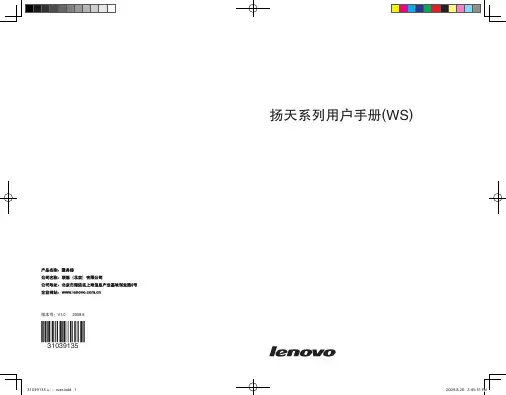
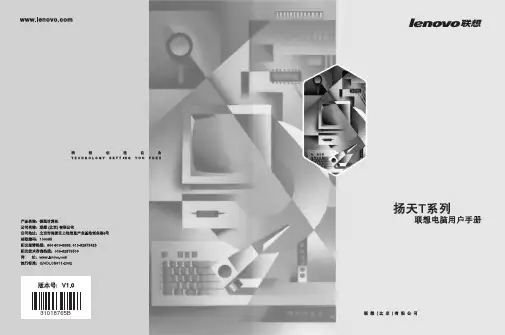
31018765B目录目 录解决问题的步骤通告声明第1章电脑安装使用(部件概览) (1)1.1前面板 (1)1.2后面板 (2)1.3安装注意事项 (3)1.4键盘的使用 (3)1.4.1键盘的布局 (3)1.5功能键盘使用说明 (4)1.5.1安装功能键驱动 (4)1.5.2功能键使用说明 (5)1.6BIOS 设置说明 (7)1.6.1光驱启动BIOS 设置说明 (7)第2章软件介绍 (8)2.1联想商用应用光盘说明 (8)2.1.1联想慧盾说明 (9)2.1.2联想慧翼说明 (14)2.1.3联想慧翼关联客户端说明 (16)2.1.4联想慧眼客户端说明 (18)2.2一键恢复 (20)第3章电脑安全使用 (25)3.1系统自助维护 (25)3.1.1系统还原的使用 (25)3.1.2磁盘清理 (28)1目录3.1.3硬盘错误检查和修复......................................................293.1.4磁盘碎片整理..................................................................303.1.5日常维护..........................................................................31第4章常见问题处理.........................................................324.1计算机系统不能正常启动...............................................324.1.1主机系统不能正常工作..................................................324.1.2显示器不能正常工作......................................................324.2系统内部组件不能正常工作...........................................334.2.1FAX/MODEM 不能正常工作.........................................334.2.2声卡安装后无声音输出或单声道..................................334.2.3网络连接不能正常联机通讯..........................................334.3外插设备不能正常工作...................................................344.3.1键盘不能正常工作..........................................................344.3.2鼠标不能正常工作..........................................................344.3.3连接于系统串、并口上的设备不能正常工作.............344.4不能格式化软盘、不能访问软盘或硬盘.......................354.4.1不能格式化软盘..............................................................354.4.2不能访问软盘内的信息..................................................354.4.3不能访问硬盘..................................................................354.5技术支持,帮助使用注意事项.......................................364.6光驱,硬盘.......................................................................364.7Windows 特殊说明..........................................................374.8红外注意事项...................................................................374.9使用SATA 硬盘注意事项................................................374.10使用1394硬盘注意事项...............................................384.11联想显卡TV-OUT 功能的使用方法和应用说明..........38使用注意事项21扬天T 系列用户手册电脑安装使用(部件概览)1第一章注:所有机型的配置以实物为准。
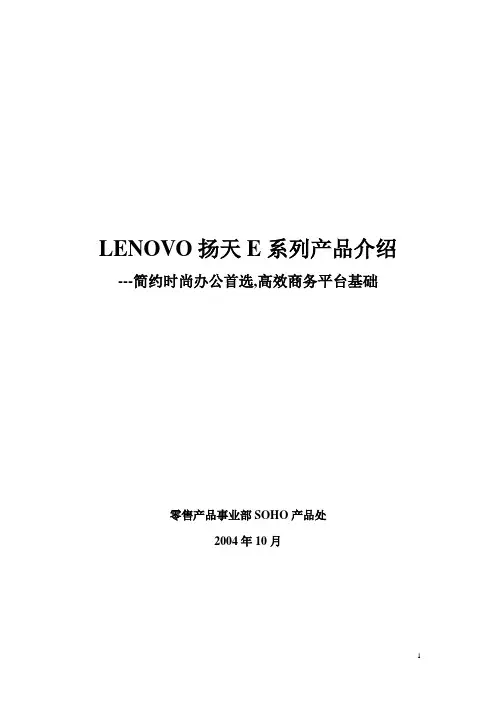
LENOVO扬天E系列产品介绍---简约时尚办公首选,高效商务平台基础零售产品事业部SOHO产品处2004年10月目录序言第一部分产品定位一、产品开发背景二、目标用户群分析(一)目标用户群特征(二)最终目标用户群描述三、产品定位第二部分产品特点介绍一、扬天E概述:(一)产品简介(二)扬天E系列的设计思想二、扬天E介绍(一)扬天E的核心诉求点(二)扬天E产品的主要特色(三)扬天E产品的主要话术注:文中红色部分为重点推介部分序言在04年8月成功推出扬天T系列产品后,扬天可靠高效的产品特性已逐步被广大用户所接受,在产品设计开发之初扬天T系列产品将可靠性做了最大的展示,无论在产品外观设计还是在内部架构的重组上都有可圈可点之处。
在通过对市场的分析,目前有多家厂商推出了小机箱产品,而联想推出的商用小机箱产品也占商用运作型产品销售份额的30%以上,可见小机箱型产品已逐步被市场接受并成为主流,我们在对内部经验总结和在技术上的合理改进后,继续强化小机箱产品。
在10月,我们又推出代表高效性的联想有史以来最小的主机产品――联想扬天E系列,以满足SOHO用户对简约时尚办公的需求。
第一部分产品定位一、产品开发背景1、SOHO用户办公空间相对较小:SOHO用户群办公面积相对狭小,办公设备摆放相对集中,在经过调研后,有近60%的用户需求主机的最小化,希望能使用小型机箱产品以节省空间2、SOHO用户时尚的消费心态:SOHO用户喜欢新事物,具有追求时尚的心态,容易接受先进的和时尚类的产品二、目标用户群分析(一)目标用户群特征从用户要求和消费习惯角度考虑,以下三类用户是扬天E的主要用户:✓功能要求简单:用户对产品只有简单的办公需求,应用要求不高,如文档处理,办公软件应用等,对产品的要求仅限于够用就好。
典型用户:创业初期的小企业,低技术含量的企业等✓办公环境简约:注重办公形象,要求办公室简约整洁,同时希望办公用机小型化的企业典型用户:公司前台、收银台、律师事务所等✓外观追求时尚:注重产品外观,追求时尚的人群。
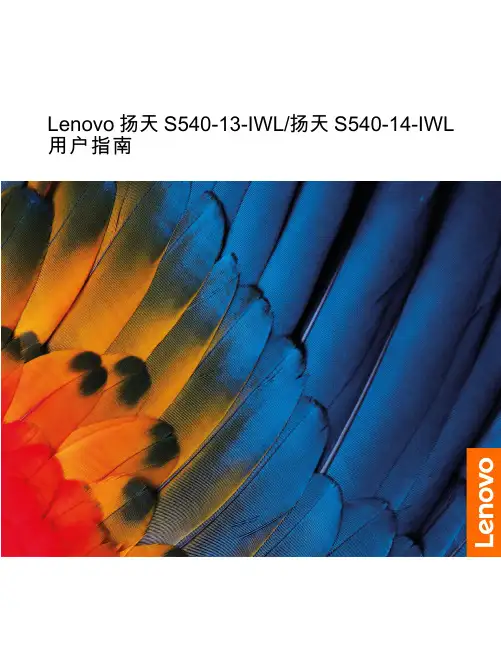
Lenovo扬天S540-13-IWL/扬天S540-14-IWL 用户指南用前必读使用本文档及其支持的产品之前,请务必先阅读和了解以下信息:•第31页附录A“重要安全信息”•《安全与保修指南》•《设置指南》第一版(2019年4月)©Copyright Lenovo2019.目录关于本文档 (iii)第1章了解计算机 (1)前视图 (1)俯视图 (2)左视图 (3)右视图 (4)功能和规格 (5)USB传输率声明 (6)第2章开始使用您的计算机 (7)Windows10入门 (7)Windows帐户 (7)Windows用户界面 (8)Windows标签 (9)连接到Wi-Fi网络 (9)使用Lenovo Vantage或联想电脑管家 (10)与计算机交互 (13)热键 (13)使用多媒体 (14)使用音频 (14)使用摄像头 (14)连接到外接显示屏 (14)第3章了解您的计算机 (17)管理电源 (17)检查电池状态 (17)为电池充电 (17)检查电池温度 (17)最大限度地延长电池寿命 (17)设置电源按钮行为 (18)设置电源计划 (18)连接启用蓝牙的设备 (18)飞行模式 (18)第4章保护计算机和信息的安全..19使用密码 (19)密码类型 (19)设置管理员密码 (19)更改或删除管理员密码 (19)设置用户密码 (20)启用开机密码 (20)设置硬盘密码 (20)更改或删除硬盘密码 (21)使用指纹读取器(适用于特定型号) (21)使用防火墙和防病毒程序 (21)第5章配置高级设置 (23)UEFI/BIOS (23)UEFI/BIOS设置实用程序是什么 (23)启动UEFI/BIOS设置实用程序 (23)在UEFI/BIOS界面中导航 (23)更改启动顺序 (23)设置系统日期和时间 (24)更改热键模式 (24)启用/禁用always-on (24)更新UEFI/BIOS (24)恢复信息 (25)重置计算机 (25)使用高级选项 (25)Windows自动恢复 (25)制作和使用恢复U盘 (25)第6章帮助和支持 (27)常见问题 (27)自助资源 (28)致电Lenovo (29)联系Lenovo之前 (29)Lenovo客户支持中心 (29)购买附加服务 (30)附录A重要安全信息 (31)附录B辅助功能和人体工程学信息 (43)附录C合规性信息 (47)附录D声明和商标 (59)©Copyright Lenovo2019iii Lenovo扬天S540-13-IWL/扬天S540-14-IWL用户指南关于本文档•本文档中插图的外观可能与您的产品不同。
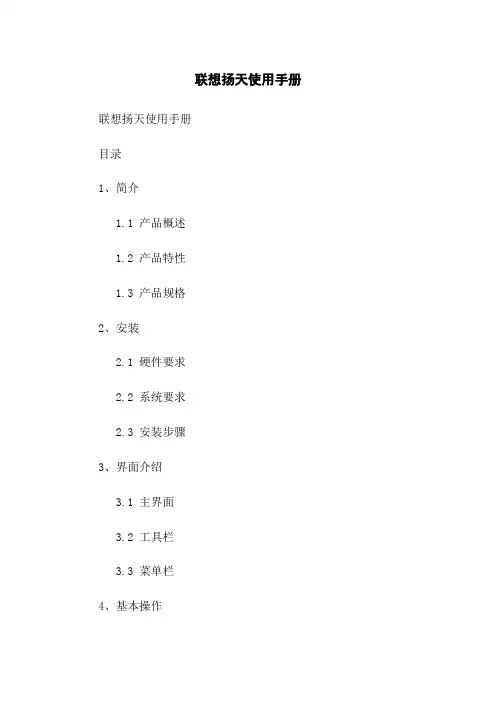
联想扬天使用手册联想扬天使用手册目录1、简介1.1 产品概述1.2 产品特性1.3 产品规格2、安装2.1 硬件要求2.2 系统要求2.3 安装步骤3、界面介绍3.1 主界面3.2 工具栏3.3 菜单栏4、基本操作4.1 创建新项目 4.2 打开项目4.3 保存项目4.4 导出项目5、高级功能5.1 数据分析5.2 自动化脚本5.3 批量处理6、故障排除6.1 常见问题解决6.2 联系技术支持7、附录7.1 键盘快捷键 7.2 常用术语解释1、简介1.1 产品概述联想扬天是一款功能强大的项目管理工具,可帮助用户高效地组织、跟踪和管理各种项目。
1.2 产品特性- 用户友好的界面设计- 可视化的项目管理工具- 强大的数据分析功能- 支持自动化脚本- 批量处理的能力1.3 产品规格- 支持的操作系统:Windows 10/8/7- 最低硬件要求.4GB RAM,2GHz处理器,500GB硬盘空间2、安装2.1 硬件要求为了保证联想扬天的正常运行,您的计算机需要满足以下硬件要求:- 4GB RAM或更高- 2GHz处理器或更高- 500GB硬盘空间或更多2.2 系统要求联想扬天支持以下操作系统:- Windows 10- Windows 8- Windows 72.3 安装步骤请按照以下步骤安装联想扬天:1、安装程序文件。
2、双击运行安装程序。
3、按照提示完成安装过程。
4、启动联想扬天应用程序。
3、界面介绍3.1 主界面联想扬天的主界面为用户提供了一个集中管理项目的平台。
它包括项目列表、任务列表以及其他相关的管理工具。
3.2 工具栏联想扬天的工具栏位于主界面的顶部,包含了常用的操作按钮,例如新建项目、保存项目等。
3.3 菜单栏联想扬天的菜单栏位于主界面的顶部,包含了各种可用的功能菜单,例如文件、编辑、查看等。
4、基本操作4.1 创建新项目要创建新的项目,请按照以下步骤进行:1、在主界面的工具栏中,“新建项目”按钮。

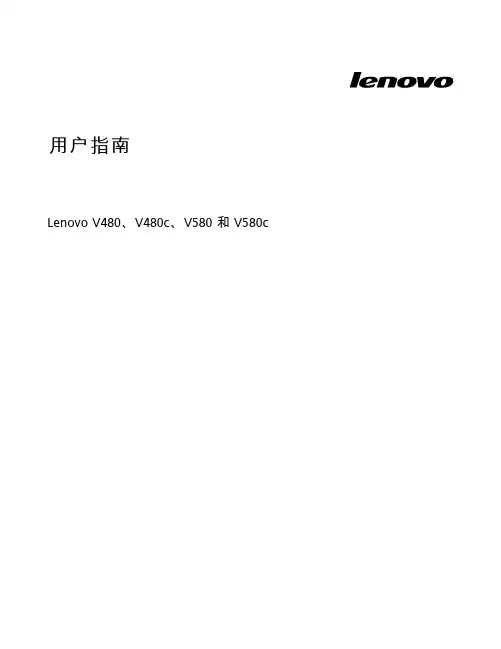
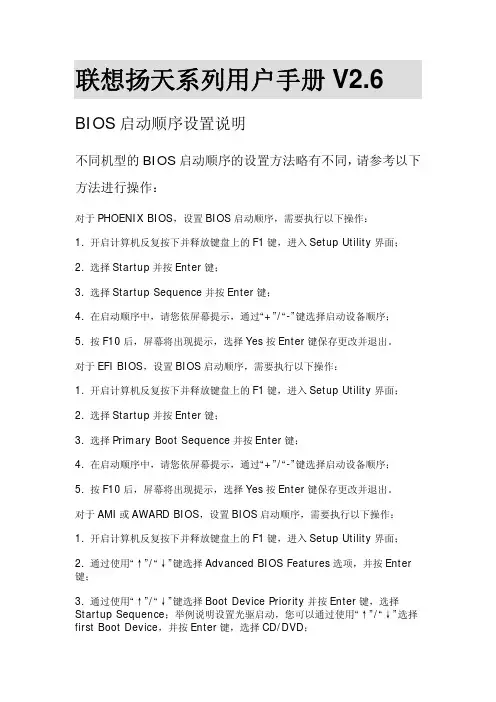
联想扬天系列用户手册V2.6 BIOS启动顺序设置说明不同机型的BIOS启动顺序的设置方法略有不同,请参考以下方法进行操作:对于PHOENIX BIOS,设置BIOS启动顺序,需要执行以下操作:1. 开启计算机反复按下并释放键盘上的F1键,进入Setup Utility界面;2. 选择Startup并按Enter键;3. 选择Startup Sequence并按Enter键;4. 在启动顺序中,请您依屏幕提示,通过“+”/“-”键选择启动设备顺序;5. 按F10后,屏幕将出现提示,选择Yes按Enter键保存更改并退出。
对于EFI BIOS,设置BIOS启动顺序,需要执行以下操作:1. 开启计算机反复按下并释放键盘上的F1键,进入Setup Utility界面;2. 选择Startup并按Enter键;3. 选择Primary Boot Sequence并按Enter键;4. 在启动顺序中,请您依屏幕提示,通过“+”/“-”键选择启动设备顺序;5. 按F10后,屏幕将出现提示,选择Yes按Enter键保存更改并退出。
对于AMI或AWARD BIOS,设置BIOS启动顺序,需要执行以下操作:1. 开启计算机反复按下并释放键盘上的F1键,进入Setup Utility界面;2. 通过使用“↑”/“↓”键选择Advanced BIOS Features选项,并按Enter 键;3. 通过使用“↑”/“↓”键选择Boot Device Priority并按Enter键,选择Startup Sequence;举例说明设置光驱启动,您可以通过使用“↑”/“↓”选择first Boot Device,并按Enter键,选择CD/DVD;4. 按ESC键返回主菜单;5. 按F10后,屏幕将出现提示,按Enter键保存更改并退出。
注意如果您需要使用扩展设备,请您先关闭计算机然后连接好扩展设备。
驱动安装注意事项为了方便驱动程序安装,我们为部分机型提供了驱动智能安装功能,如果您想进一步了解驱动路径,请您参考光盘中的Readme文件。
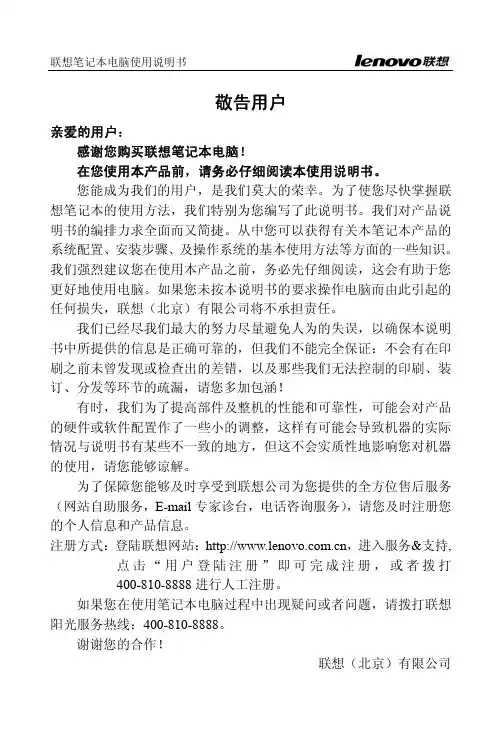
敬告用户亲爱的用户:感谢您购买联想笔记本电脑!在您使用本产品前,请务必仔细阅读本使用说明书。
您能成为我们的用户,是我们莫大的荣幸。
为了使您尽快掌握联想笔记本的使用方法,我们特别为您编写了此说明书。
我们对产品说明书的编排力求全面而又简捷。
从中您可以获得有关本笔记本产品的系统配置、安装步骤、及操作系统的基本使用方法等方面的一些知识。
我们强烈建议您在使用本产品之前,务必先仔细阅读,这会有助于您更好地使用电脑。
如果您未按本说明书的要求操作电脑而由此引起的任何损失,联想(北京)有限公司将不承担责任。
我们已经尽我们最大的努力尽量避免人为的失误,以确保本说明书中所提供的信息是正确可靠的,但我们不能完全保证:不会有在印刷之前未曾发现或检查出的差错,以及那些我们无法控制的印刷、装订、分发等环节的疏漏,请您多加包涵!有时,我们为了提高部件及整机的性能和可靠性,可能会对产品的硬件或软件配置作了一些小的调整,这样有可能会导致机器的实际情况与说明书有某些不一致的地方,但这不会实质性地影响您对机器的使用,请您能够谅解。
为了保障您能够及时享受到联想公司为您提供的全方位售后服务(网站自助服务,E-mail专家诊台,电话咨询服务),请您及时注册您的个人信息和产品信息。
注册方式:登陆联想网站:,进入服务&支持,点击“用户登陆注册”即可完成注册,或者拨打400-810-8888进行人工注册。
如果您在使用笔记本电脑过程中出现疑问或者问题,请拨打联想阳光服务热线:400-810-8888。
谢谢您的合作!联想(北京)有限公司郑重声明已在中国专利局和商标局注册。
本说明书使用的商标、商号及图标均属于联想(北京)有限公司或其授权人,并受中华人民共和国法律及国际条约保护。
本说明书提及的其它产品的注册商标归其相应公司所有。
本说明书仅适用于书中所介绍的联想笔记本电脑同型号产品的使用和使用条件及环境要求的说明,本说明书并不一定能够适用于其它型号和配置的联想笔记本电脑产品,联想也不保证本说明书能够适用于其它品牌的产品。
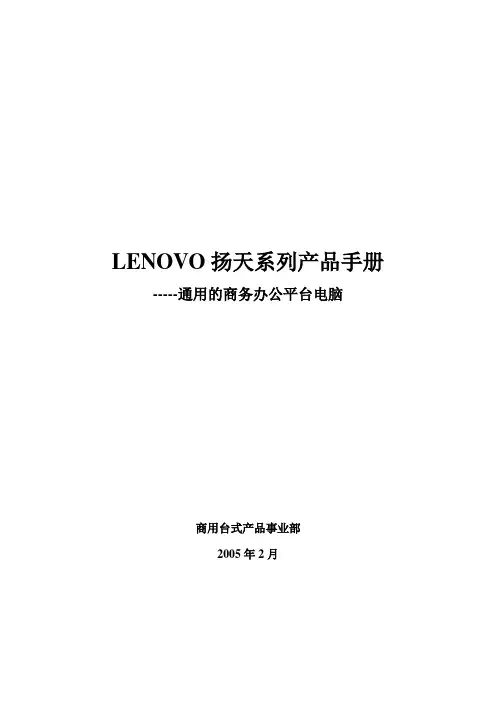
LENOVO扬天系列产品手册-----通用的商务办公平台电脑商用台式产品事业部2005年2月前言该手册详细介绍了新的营销模式下扬天产品、扬天三条不同的产品线各自的定位及所针对的用户群和市场。
作为一个普及产品知识的读本,手册用简单明了的语言深入浅出的介绍了大家在销售过程中必备的产品知识,如产品目标用户,功能特性,产品话述,产品服务等最基本的内容,同时也提供了多组产品照片、常见问题答疑、标配软件列表等大家关心的细节信息。
所有这些需要大家掌握的产品知识都会帮助大家更好的做销售,更自信更明了的推荐我们的产品!谢谢阅读!目录第一部分产品定位一、新扬天与原开启产品的对应关系二、新扬天产品定位及特点三、新扬天产品线分类定位第二部分产品线分别介绍一、扬天M介绍(一)产品定位(二)目标用户群(三)产品特色(四)产品话述二、扬天T介绍(一)产品定位(二)目标用户群(三)产品特色(四)产品话述三、扬天E介绍(一)产品定位(二)目标用户群(三)产品特色(四)产品话述第三部分附录(二)扬天服务介绍(三)随机软件介绍注:文中红色部分为重点推介部分第一部分产品定位一、新扬天与原开启产品的对应关系新增扬天M产品线;扬天产品线对开天、启天运作机型及开天S机型实现全面替代,性价比优于开天明星及开天S,与启天基本持平。
未来运作机型将不再有开天启天产品,全部由扬天替代。
替代关系如下:注:扬天T系列低端机型已实现启天所有应用,以满足教育用户的特殊应用需求。
二、新扬天产品定位和特点为广大商业客户设计的一款可靠、高效、通用的商务平台办公电脑。
商业客户范围:所有通过零散采购实现交易的商业用户;目标用户特征:一次性采购量小;订单零散;通用性的应用;硬件需求不太复杂;单一的购买决策模式;需要技术支持;内部IT水平不太强;扬天是面向商业用户的精选商务平台产品,超凡性能,持久稳定,完全满足商业用户日常办公应用,如文档处理、网络浏览、办公软件应用等需求,特有的安全防护系统、良好的软件与外设兼容性确保商业用户使用时轻松易用;量身定做的IT解决方案帮助用户简化和灵活IT管理,精心设计的高效办公平台足以满足商业用户商务计算要求。
联想扬天使用手册联想扬天使用手册1.引言1.1 目的1.2 范围2.产品概述2.1 产品特点2.2 技术规格2.3 外观和组件说明3.硬件安装3.1 放置扬天设备3.2 连接电源3.3 连接外部设备3.4 启动和关机4.软件设置4.1 系统需求4.2 安装操作系统4.3 驱动安装4.4 系统配置4.5 网络设置5.系统使用5.1 桌面环境介绍5.2 应用程序使用5.3 文件管理5.4 系统维护5.5 系统更新和升级6.故障排除6.1 常见问题及解决办法6.2 联系技术支持7.附件7.1 附件1:产品规格书 7.2 附件2:软件驱动光盘 7.3 附件3:报修申请表注释:1.扬天设备:指联想扬天产品系列中的具体设备,如扬天台式机、扬天笔记本等。
2.桌面环境:指操作系统中的用户界面,包括桌面背景、任务栏、应用程序菜单等。
3.应用程序:指可在扬天设备上安装并运行的软件程序,如浏览器、办公软件等。
4.文件管理:指对扬天设备中的文件进行管理,包括创建、复制、删除、重命名等操作。
5.系统维护:指对扬天设备进行常规维护操作,如磁盘清理、注册表清理、扫描等。
6.系统更新和升级:指对扬天设备中的操作系统和软件进行更新和升级操作,以获取最新功能和修复漏洞。
本文档涉及附件:附件1:产品规格书附件2:软件驱动光盘附件3:报修申请表注释:1.产品规格书:详细描述了联想扬天设备的技术规格、功能特点、外观尺寸等信息。
2.软件驱动光盘:包含了联想扬天设备所需的驱动程序和相关软件工具。
3.报修申请表:用于用户在发生设备故障时向技术支持部门提交维修申请的表格。
本文所涉及的法律名词及注释:无。
V2.0扬天系列联想电脑用户手册31018427A联想(北京)有限公司使用注意事项电脑维修运输1.请勿擅自开启机箱或卸下电脑的机箱护盖。
开启机箱护盖或拆卸部件,请先断开所有机箱的外部连线,并在联想许可的专业维修人员的指导下或由专业维修人员完成。
不要擅自破坏封条。
2.请勿将手或其他物品插入音箱的开孔或撑架连接处以免损坏喇叭的震动膜。
不要打开机箱的电源部分。
3.请对电脑设备轻拿轻放。
请勿在开机状态搬动电脑,否则极易损坏硬盘磁头、磁片以及光盘驱动器。
关机后请等待至少1分钟,让硬盘等部件完全停止工作后再移动。
4.请在搬动电脑或卸下机箱护盖之前,断开机箱的所有外部连线,确保安全。
3.请勿在机箱和显示器顶部或旁边搁置水杯或者其他杂物,以免水滴入机箱内,造成短路,破坏部件。
并且不要放置杂物,影响散热通风。
4.请将机器放在通风良好的地方,不要用任何杂物挡住散热孔,否则会导致机器过热。
5.不要在键盘上方吃东西或吸烟,防止碎屑和烟雾颗粒散落在键盘和机器上,损坏部件。
电脑清洁维护1.请保持电脑所在环境的清洁必要时在关机3 分钟后用布盖好以防尘。
2.在清洁主机之前,请先断开电源。
用微潮的软布清洁主机。
请勿使用液体、喷雾清洁剂或含有易燃物质的清洁剂。
3.清洁显示器屏幕需要格外小心,避免损坏表面涂层,相关叙述请参考电脑清洁维护章节。
4.请勿让液体溅入电脑内部,如果发生这种情况,应立即切断电源,然后做相应处理。
部件使用提示1.请尽量减少非正常关机的次数。
关机以后,至少等待30 秒后再开机。
避免频繁开关机。
这样可以延长电脑的寿命。
2.请勿在软驱工作指示灯闪亮时取出软盘,以免损伤软盘面甚至损坏软驱磁头。
软盘使用完毕后,请及时从软驱中取出。
3.使用光盘驱动器时应注意,请使用完整,无瑕疵的光盘,不要使用有裂纹、划痕等损伤的光盘,以免损坏光驱。
有些破损的光盘在高速运转的光驱中,可能会断裂,碎片在仓门打开时被高速甩出,容易造成人身伤害。
V4.1 31020945A目录目 录解决问题的步骤通告声明第1章电脑安装使用(部件概览)......................................11.1前面板.................................................................................11.1.1扬天T 前面板视图.............................................................11.1.2扬天E 前面板视图.............................................................21.1.3扬天M 前面板视图............................................................31.2后面板.................................................................................41.2.1扬天T 后视图.....................................................................41.2.2扬天E 后视图.....................................................................61.2.3扬天M 后视图....................................................................81.3安装注意事项.....................................................................91.4键盘的使用.........................................................................91.4.1键盘的布局.........................................................................91.5功能键盘使用说明...........................................................101.5.1安装功能键驱动..............................................................101.5.2功能键使用说明...............................................................111.6BIOS 设置说明.................................................................131.6.1光驱启动BIOS 设置说明...............................................13第2章软件介绍.................................................................142.1联想商用应用光盘说明...................................................142.1.1 联想慧盾说明....................................................................142.1.2 联想慧翼说明....................................................................192.1.3 联想慧翼关联客户端说明................................................212.1.4 联想慧眼客户端说明........................................................232.2一键恢复...........................................................................25第3章电脑安全使用 (30)1目录3.1系统自助维护 (30)3.1.1系统还原的应用 (30)3.1.2磁盘清理 (33)3.1.3硬盘错误检查和修复 (34)3.1.4磁盘碎片整理 (35)3.1.5日常维护 (36)第4章Windows XP(SP2)系统安全中心使用说明 (37)第5章常见问题处理 (45)5.1计算机系统不能正常启动 (45)5.1.1主机系统不能正常工作 (45)5.1.2显示器不能正常工作 (45)5.2系统内部组件不能正常工作 (46)5.2.1FAX/MODEM 不能正常工作 (46)5.2.2声卡安装后无声音输出或单声道 (46)5.2.3网络连接不能正常联机通讯 (46)5.3外插设备不能正常工作 (47)5.3.1键盘不能正常工作 (47)5.3.2鼠标不能正常工作 (47)5.3.3连接于系统串、并口上的设备不能正常工作 (47)5.4不能格式化软盘、不能访问软盘或硬盘 (48)5.4.1不能格式化软盘 (48)5.4.2不能访问软盘内的信息 (48)5.4.3不能访问硬盘 (48)5.5技术支持,帮助使用注意事项 (49)5.6光驱,硬盘 (49)5.7Windows 特殊说明 (50)5.8红外注意事项 (50)5.9使用SATA 硬盘注意事项 (50)5.10 使用1394硬盘注意事项 (51)5.11 联想显卡TV-OUT 功能的使用方法和应用说明.........51使用注意事项21扬天系列用户手册电脑安装使用(部件概览)1第一章注:所有机型的配置以实物为准。
扬天S660ITL22/扬天S660ITL24系列用户手册V1.0电子版(2021年6月)©Copyright Lenovo2021.目录使用前须知 (iii)搬运注意事项 (iii)计算机使用注意事项 (iii)显示屏使用注意事项 (iii)光电鼠标使用注意事项 (v)存储媒介和驱动器使用注意事项 (v)系统使用注意事项 (v)第1章安装计算机 (1)连接电源 (1)调节计算机屏幕角度 (1)第2章使用计算机 (3)计算机主视图 (3)计算机后视图 (4)启动计算机 (4)关闭计算机 (5)连接无线网络 (5)连接蓝牙设备 (5)使用USB商务键盘 (6)智能温控调节 (7)安装智能驱动 (8)使用夜间模式..............8第3章设置计算机 (9)设置计算机睡眠方式 (9)设置BIOS启动顺序 (10)第4章使用软件 (11)使用Windows10系统软件 (11)第5章问题诊断与检修 (13)计算机系统不能正常启动 (13)系统内部组件不能正常工作 (14)外插设备不能正常工作 (15)不能访问硬盘 (16)软件相关问题 (16)其他问题 (16)第6章获取产品信息和帮助 (19)产品信息资源 (19)获取帮助和服务 (20)第7章补充信息 (21)联想软件许可协议 (21)附录名词解释 (24)商标 (25)©Copyright Lenovo2021i使用前须知本说明书的用途在于帮助您正确地使用本产品,在第一次安装和使用本产品之前,请您务必先仔细阅读随机配送的所有资料,特别是本说明书中安全信息及其他条款所提及的注意事项。
这会有助于您更好地使用本产品。
搬运注意事项注:•在搬运本机型过程中,需要握稳或抓牢主机后提放电脑。
•请勿将电脑朝下放置。
计算机使用注意事项•请避免在计算机产品运行时用防尘罩或防尘布遮挡其顶部的散热通风孔,以防对产品硬件造成损坏。
•切勿打开诸如光驱、电源适配器等不可维修部件的外壳。
联想扬天YT900 蓝牙商务伴侣
使用手册
在待机状态下长按功能
嘟”声,蓝色指示灯快速闪烁两次后熄灭,状态。
注意:在第一次使用时,请长按
入配对模式,具体使用请参照(
声蓝牙耳机使用方法
1)在手机
打开”蓝牙,并点击菜示“新建”设备
手机开始寻找蓝牙设备(具体请参照手机使用说明)手机将搜寻到“YT900”,从手机已搜寻到的设备中选择
手机会提示:输入匹配密码,请输入使您的蓝牙耳机和手机匹配;
修改蓝牙设备的名
备".
择"是",手机与蓝牙耳机连接成功,耳机听筒发出一声长“嘟”声,成功后蓝牙耳机进入到待机状态,蓝色指示秒闪一次。
按手机返回键返回到手机主菜单,确定蓝牙耳机和手机10米内且无障碍物,此时可以通过蓝牙耳机接听电话及拨打电话,欣赏手机端播放的立体声音乐。
接听电话
- 14 -
挂断电话
当耳机在通话状态时,短按
拒接电话
当手机来电时,蓝牙耳机听筒发出来电铃声,连续短按/开关/配对键
重拨电话
蓝牙耳机和手机在连接状态下连续短按蓝牙耳机
配对键 2次,
电话号码。
播放手机音乐
连接状态下,操作立体声蓝牙手机,打开手机音乐播放软件,播放音乐,就可以通过蓝牙立体声耳机享受从手机端传送的无线立体声音乐。
提示:在进行以上蓝牙耳机功能操作的时候请将“模式键”拨到“BT”模式上,否则部分功能无法正常使用。
下一步”后,出现安装路径选择界面,如不更改安装路“下一步”:
- 18 -
在出现安装界面后选择“安装”即开始安装“通讯中心
安装结束后,选择“完成”,完成程序安装。
5.2. YT900作为PC的单声道蓝牙耳机使用方法
将作为蓝牙适配器的Y T900插入PC的USB接口YT900放在相距不超过1米的位置;
鼠标双击界面中间的蓝牙图标搜索设备,搜索完成后会有蓝牙耳机的显示:
YT900”的图标上点击鼠标右键在弹出的菜单中选择:
- 20 -
在弹出配对窗口后键入“0000”后确定:
和蓝牙立体声耳机配对好之后,耳机听筒发出一声声,蓝色指示灯进入3秒一次的慢闪状态:
如果蓝牙立体声耳机进入匹配状态后3分钟未配对成功蓝
- 21 -
连接成功后,YT900的图标会变为绿色
5.3. YT900作为PC的立体声蓝牙耳机使用方法
把做为蓝牙适配器的YT900插入PC的USB接口,在配
- 22 -
请在安装有扬天通讯中心6.0的扬天电脑上使用该功能。
必须要两个YT900配对使用(一个作为PC端的蓝牙适配器、一个作为PP T演示控制器)。
无线PPT演示控制器功能只能在“蓝牙单声道耳机”连接下起作用,在“蓝牙高质量音频”连接下无法使用PPT遥控功
- 23 -
“YT900”的图标上点击鼠标右键在弹出菜单中选择“配
在弹出“蓝牙口令”窗口后键入“0000”后按“确定”
和作为PP T演示控制器的蓝牙耳机配对好之后,耳机听筒发出一声长“嘟”声,作为PP T演示控制器的
色指示灯进入3秒一次的慢闪状态;
- 25 -
扬天蓝牙PP T伴侣使用方法
- 26 -
T伴侣”程序运行后,会在屏幕右下角的系统托盘中出现标。
在设置“启动Power Point
毕后,选中主界面上的按钮后,软件会直接缩小到系统若选择主界面上的按钮,PPT控制软件会直接
Point文件,并进入放映模式。
在放映幻灯片的过程中,可通过音量调节按钮向下翻页上的多功能(功能/开关/配对键)
如果启用了声音回放功能,对着Y T900上麦克风说话,声音
“。